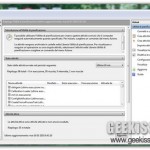VMWare: come eliminare il messaggio di errore “You do not appear to have a valid CD-ROM device”
Se avete deciso di utilizzare VMWare come soluzione definitiva per la gestione delle vostre macchine virtuali, potreste essere incappati anche voi in un problema abbastanza frequente: la comparsa del messaggio “You do not appear to have a valid CD-ROM device. If this is a CD-ROM device, try enabling legacy emulation mode” all’avvio di ogni macchina virtuale.
Tranquilli, non è niente di che. Si tratta solo di un errore di riconoscimento del drive CD/DVD da parte del software, risolvibile in men che non si dica. Come? Sostituendo una semplice stringa nei file di configurazione delle macchine virtuali. Ecco una guida dettagliata su come agire.
- Chiudere eventuali istanze di VMWare aperte;
- Recarsi nella cartella dove sono ospitate le macchine virtuali (Virtual Machines nei Documenti, di solito);
- Accedere alla cartella specifica della macchina virtuale che presenta l’errore (es. Windows 7);
- Aprire il file [nome della macchina virtuale].vmx nel Blocco Note;
- Rintracciare la stringa ide1:0.deviceType = “cdrom-raw”;
- Sostituire la stringa con ide1:0.deviceType = “atapi-cdrom” e salvare il file;
- Riavviare VMWare e la macchina virtuale che prima presentava il messaggio di errore ad ogni avvio.
Ed il gioco è fatto! Ora non dovreste mai più leggere l’odioso avviso relativo al drive CD/DVD non funzionante correttamente. Contenti?
P.S. ovviamente, non dimenticate di fare un bel backup del file vmx della macchina virtuale prima di modificarlo!
[Via | VMWare]